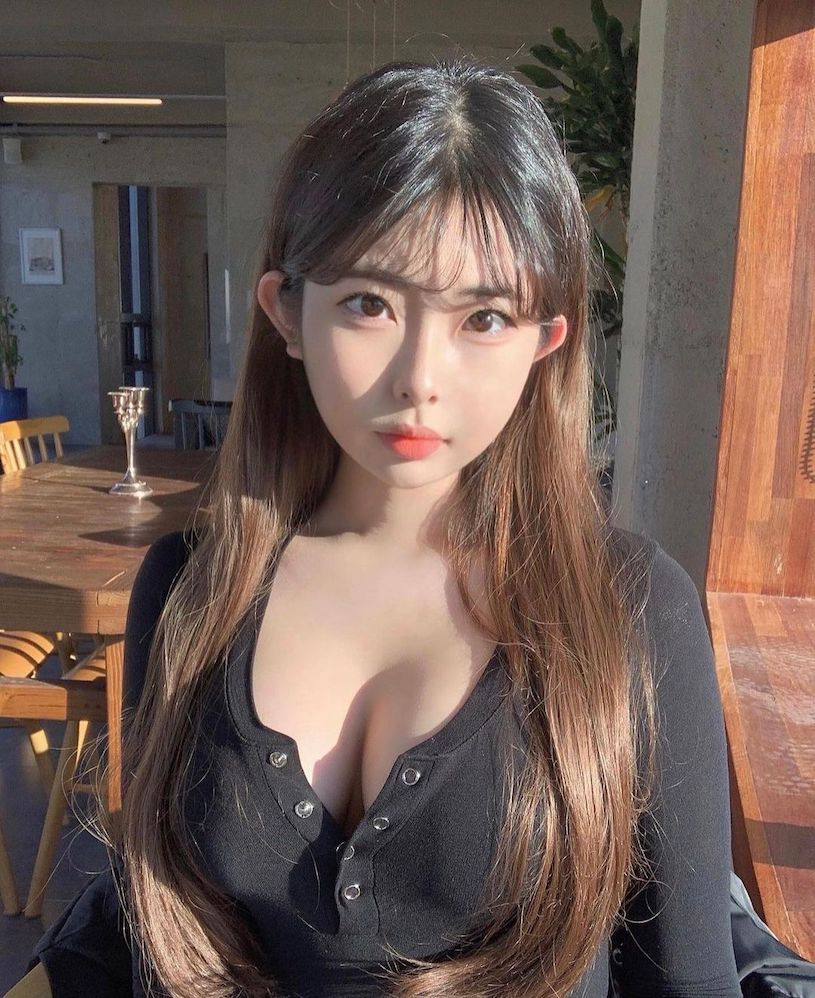下图中的表头就是已经合并了四个单元格的一个大单元格,本教程需要讲述的就是如何将这个大的单元格拆分成原有的四个小单元格。下面请看小编图文详解Excel中常见的拆分单元格两种方法。

【点击图片进入下一页或下一篇】
拆分单元格方法一
选中要拆分的大单元格,切换到“开始”选项卡,在“对齐方式”组中单击“合并后居中”按钮。这个按钮之前是选中状态,单击之后,就取消选中了,达到了拆分的效果。

【点击图片进入下一页或下一篇】
拆分单元格方法二
1、选中要合并的单元格,单击鼠标右键,在弹出的快捷菜单中选择“设置单元格格式”。

【点击图片进入下一页或下一篇】
2、此时会打开“设置单元格格式”对话框,切换到“对齐”选项卡,在“文本控制”组下取消勾选“合并单元格”即可。

【点击图片进入下一页或下一篇】
上面两种拆分单元格的方法都达到了拆分单元格的效果,效果图如下。

【点击图片进入下一页或下一篇】
- 看不过瘾?点击下面链接!
- Excel数据求差值的方法
- Excel中数据按行和按列排序的方法
- Excel中合并单元格的两种常用方法
- Excel怎么表格制作凹凸样式
- Excel中合并单元格的几种方法及合并单元格快捷键
- Excel工作表的行或列怎么显示